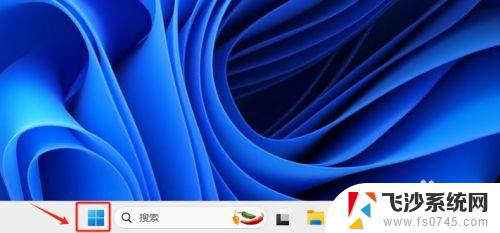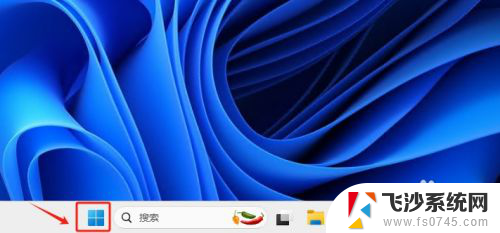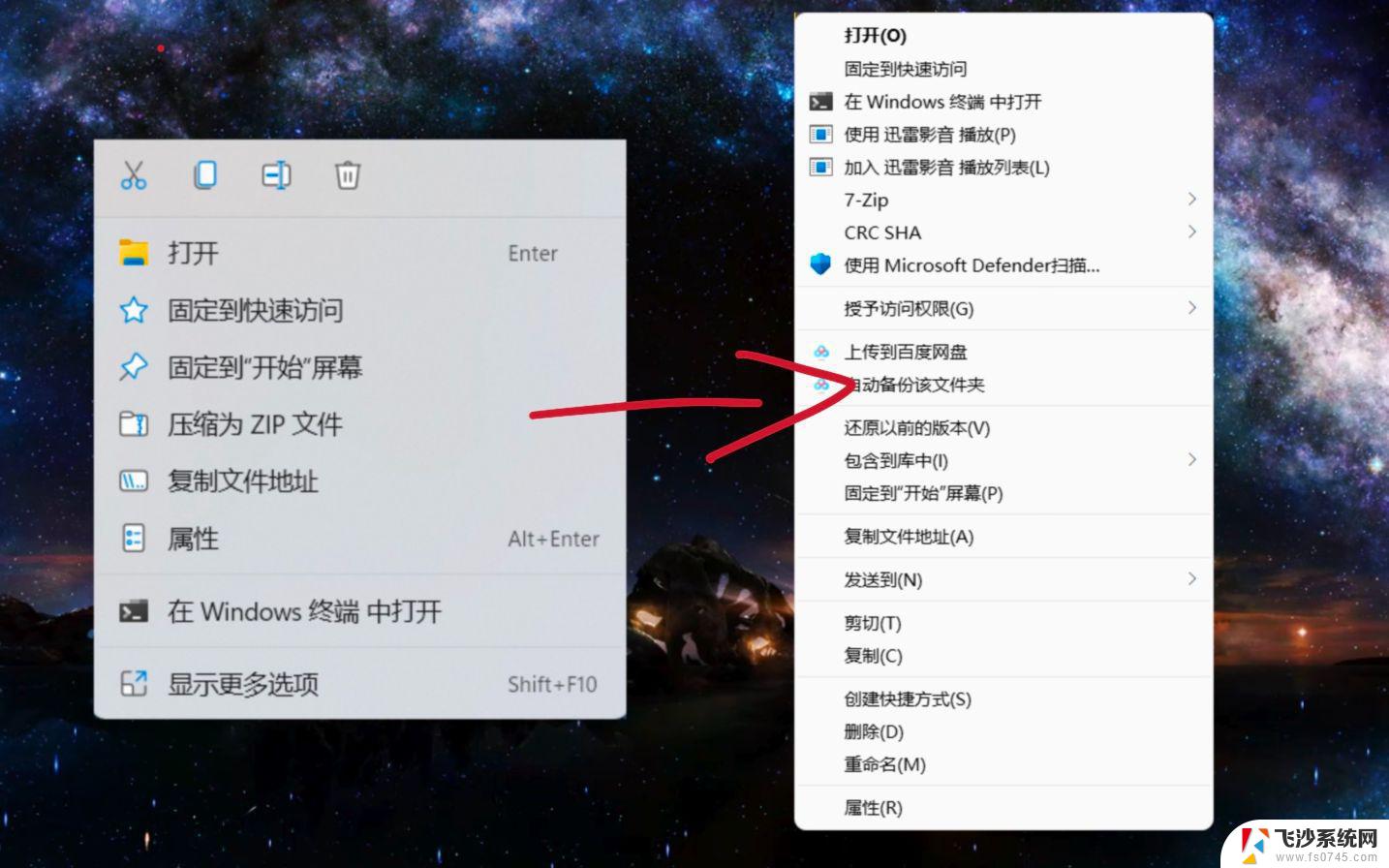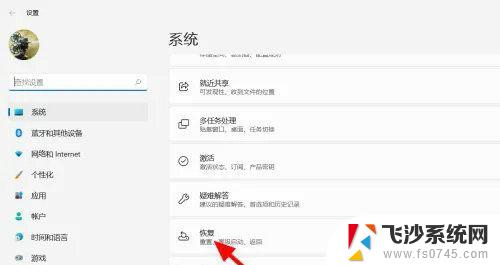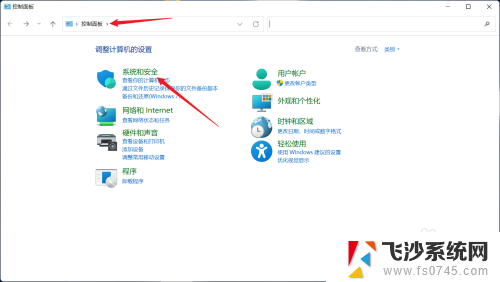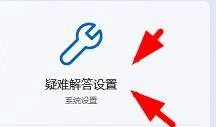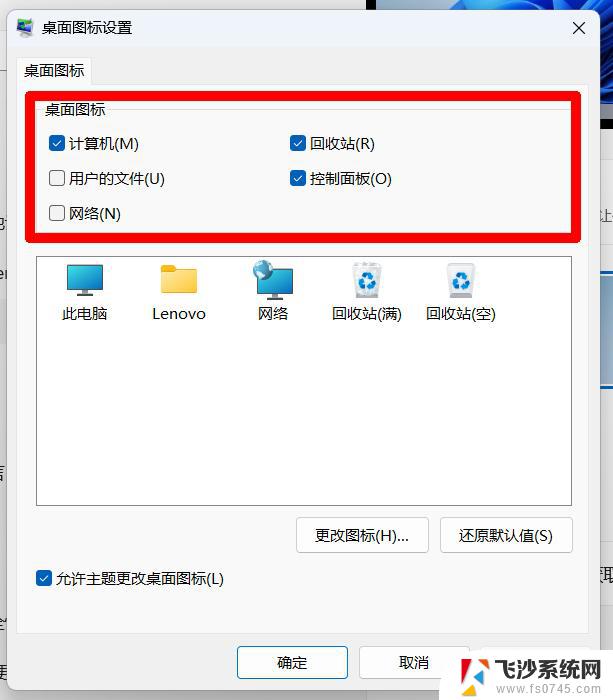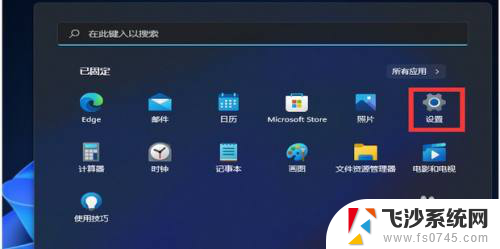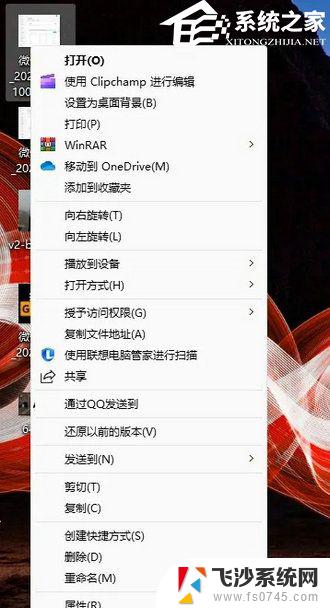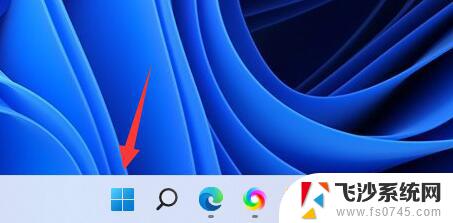intitle:win11打开internet选项 Win11如何快速打开Internet选项设置
更新时间:2024-10-23 16:46:11作者:xtliu
Win11系统作为最新的操作系统,带来了许多新的功能和改进,在Win11中,打开Internet选项设置变得更加简单和快速。用户可以通过几个简单的步骤,快速访问和调整Internet选项设置,以满足个性化的需求。接下来让我们一起了解如何在Win11中快速打开Internet选项设置。
操作方法:
1.首先,我们进入win11系统桌面,找到任务栏中的“开始”菜单。
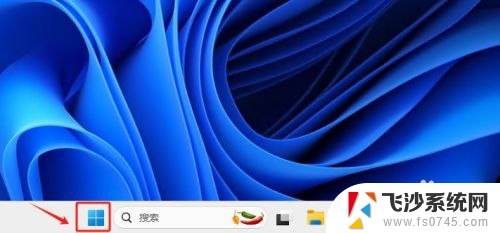
2.然后,右击“开始”菜单,单击“网络连接”选项。
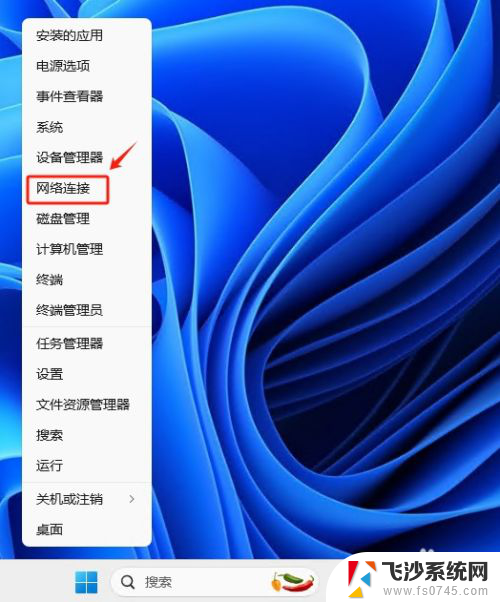
3.在弹出的“网络和Internet”窗口中,点击“高级网络设置”。
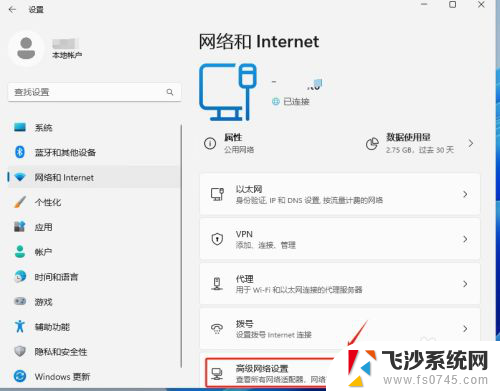
4.在弹出的“高级网络设置”窗口中,下拉右侧滚动条到最底下。找到并点击“Internet选项”即可打开。
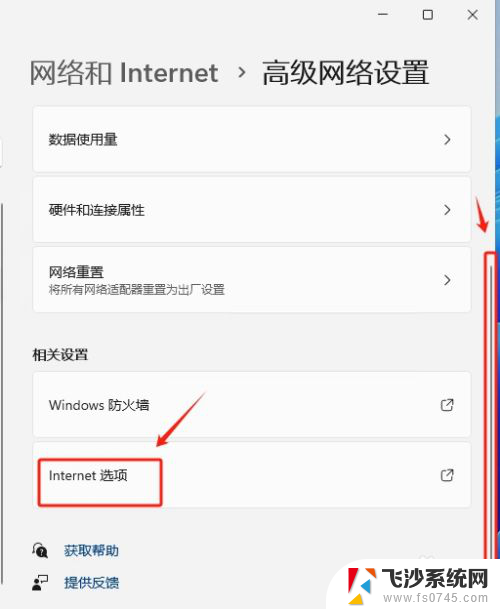
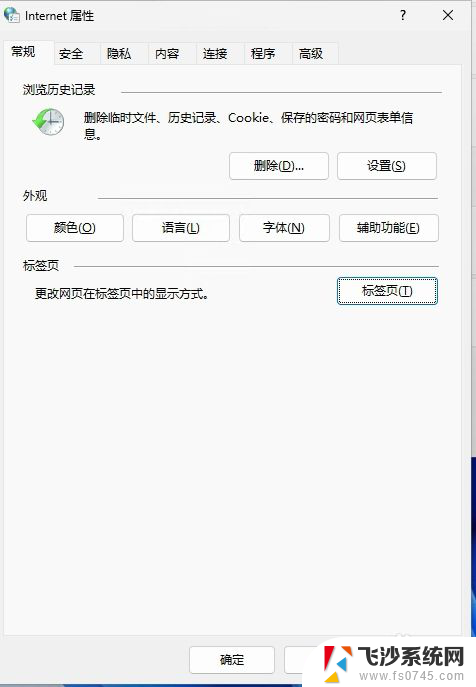
以上就是intitle:win11打开internet选项的全部内容,有遇到这种情况的用户可以按照小编的方法来进行解决,希望能够帮助到大家。